パソコンやモバイル端末でWi-Fiパスワードをリセットする方法
Wi-Fiは、パソコン、モバイルデバイス、その他のデジタル機器をインターネットに接続するための無線ネットワーク技術です。パスワードがないと、近くの誰でもネットワークに接続できてしまいます。これは非常に危険なので、お勧めできません。しかし、Wi-Fiのパスワードを忘れてしまうという新たな問題があります。このチュートリアルでは、その方法を説明します。 Wi-Fiをリセットする方法 パスワードを入力してください。ワイヤレスネットワークをスムーズにご利用いただくには、以下の手順に従ってください。
ページコンテンツ:
パート1:Wi-Fiをリセットする必要がある場合
前述の通り、自宅や職場のワイヤレスネットワークのセキュリティを確保するには、Wi-Fiのリセットが不可欠です。Wi-Fiのパスワードをリセットするケースとしては、以下のようなものが考えられます。
1. Wi-Fiのパスワードを忘れた。Wi-Fiのパスワードは数字と文字の組み合わせです。Wi-Fiネットワークに接続すると、デバイスが近くにいるときに自動的に接続されます。そのため、パスワードを忘れてしまうことがよくあります。パスワードをリセットすると、他のデバイスにネットワークを追加できるようになります。
2. パフォーマンスを改善する。Wi-Fiネットワークに技術的な問題が発生すると、パフォーマンスや機能に影響が出ることがあります。Wi-Fiをリセットすると、これらの問題をすぐに解決できます。
3. 不審なアクティビティに遭遇した場合。インターネット速度の低下や接続されたデバイスが不審であるなど、ネットワーク上で異常なアクティビティに気付いた場合は、不正アクセスの可能性があります。Wi-Fiパスワードをリセットすることで、不審なアクティビティや不正アクセスを防ぐことができます。
4. セキュリティ侵害。Wi-Fiパスワードが不正使用されたり漏洩したりすると、セキュリティ侵害が発生する可能性があります。強力なWi-Fiパスワードをリセットすることをお勧めします。
5. 新しいルーターを設定します。ルーターごとにデフォルトのログイン認証情報が異なります。新しいルーターに切り替える場合は、Wi-Fiパスワードをリセットする必要があります。
パート2:Wi-Fiとパスワードをリセットする方法
ルーターを再起動してWi-Fiをリセットする方法
Wi-Fiをリセットする最も簡単な方法は、ルーターをリセットまたは再起動することです。ほとんどのルーターにはリセットまたは再起動ボタンが付いています。これにより、Wi-Fiパスワードを含むすべてのルーター設定が工場出荷時の状態に戻ります。

ステップ 1: 動画内で リセット ボタンです。通常はルーターの背面にあります。
ステップ 2: ルーターの電源がオンになっていることを確認してください。
ステップ 3: ペーパークリップなどの先端を使って、 リセット ボタンを15秒以上押し続けます。
ステップ 4: ルータが完全にリセットされると、電源が再びオンになります。
ステップ 5: 次に、デフォルトのパスワードを使用して Wi-Fi ネットワークに接続します。
Wi-Fiパスワードをオンラインでリセットする方法
Wi-Fiパスワードをリセットする従来の方法は、ルーターの設定ポータルを使用することです。ブラウザでウェブページにアクセスし、アカウントにサインインして、ワイヤレスネットワークのパスワードを変更します。手順はルーターのメーカーによって若干異なります。
ステップ 1: ルーターの IP アドレスを見つけます:
PC上
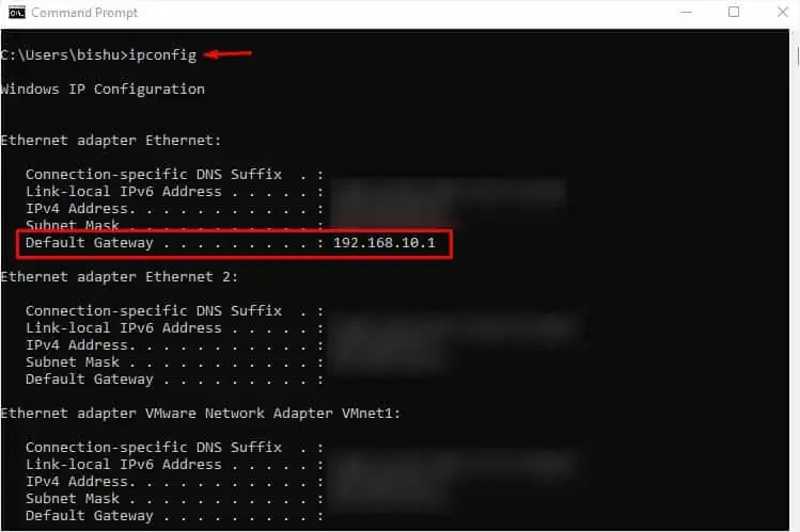
店は開いています コマンドプロンプト お気軽にご連絡ください メニュー。
ipconfigと入力して Enter
隣のIPアドレスを確認してください デフォルトゲートウェイ.
Macで
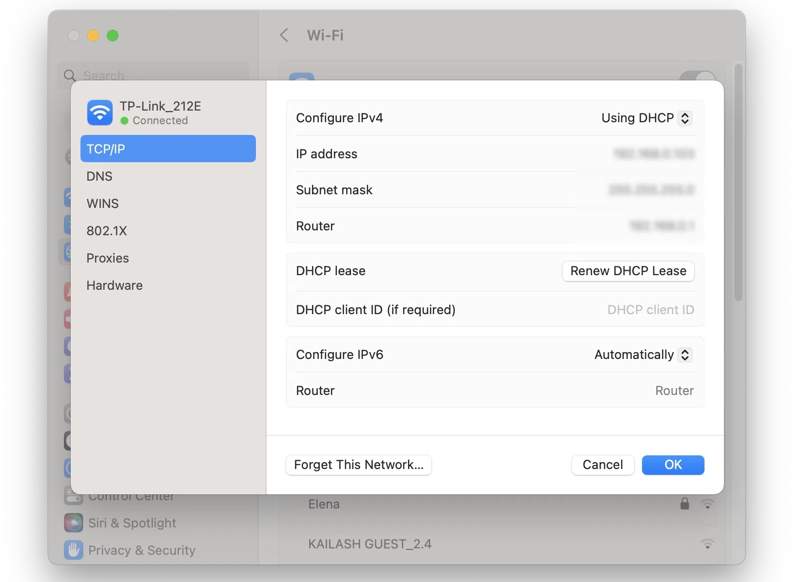
選択する システム設定 Apple メニュー。
詳しくはこちら ネットワーク サイドバーに。
ヒット Details Wi-Fiをオンにして、 ルータ ライン。
iPhoneの場合
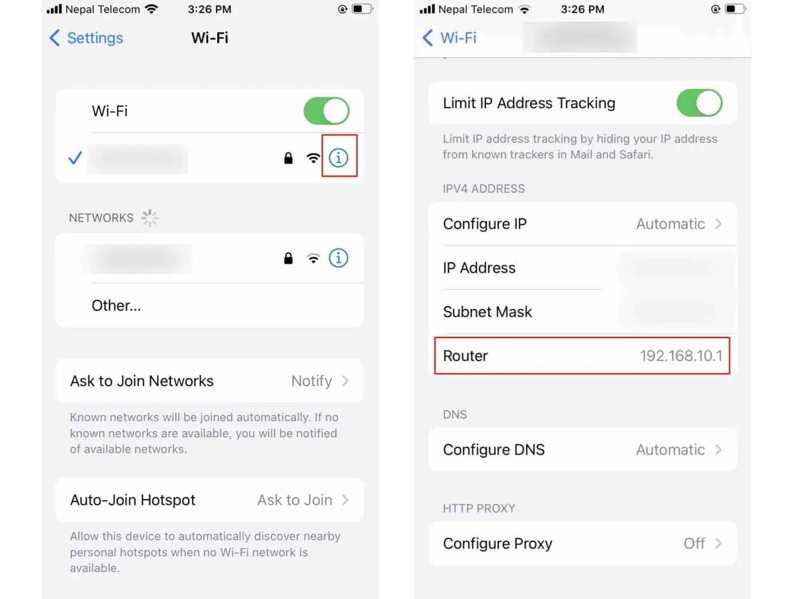
選択する Wi-Fi 自分で 設定 アプリ。
をタップ インフォ Wi-Fi のボタンをクリックします。
見つける ルータ オプションの下に IPV4アドレス のセクションから無料でダウンロードできます。
Androidの場合
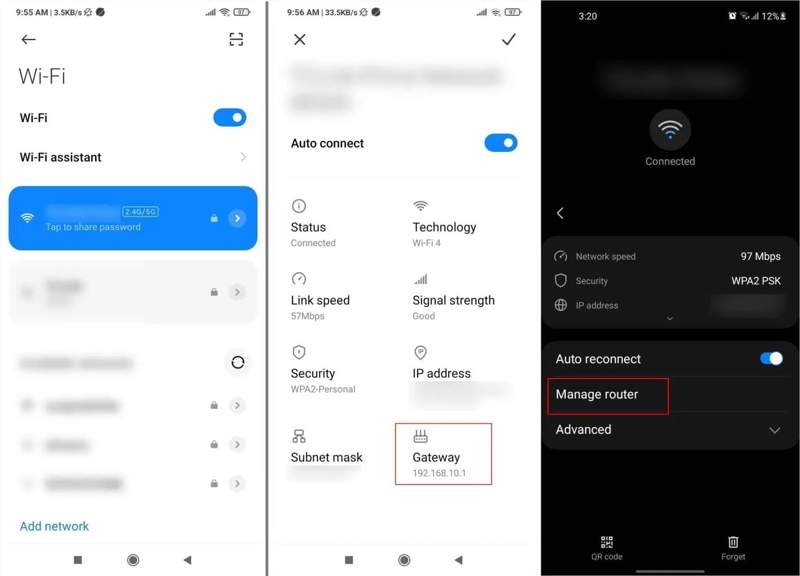
に行きます クイック設定 パネル。
長押し Wi-Fi
次に、 設定 Wi-Fi の横にあるボタンをクリックします。
チェック ゲートウェイ フィールド。
ステップ 2: ブラウザでルーターの IP にアクセスします。
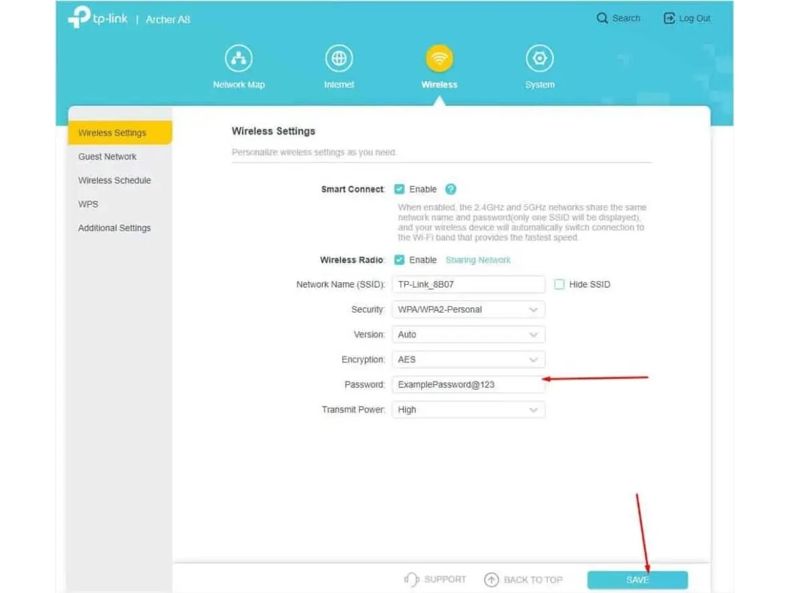
ステップ 3: アカウントにサインインします。
ステップ 4: に切り替える 無線 セクションと選択 ワイヤレス設定.
ステップ 5: 次に、「パスワード」フィールドに新しいパスワードを入力します。
ステップ 6: 最後に、 セーブ
モバイルでWi-Fiパスワードをリセットする方法
現在、ルーターメーカーは一般的にアプリを通じて管理オプションを提供しています。このアプリは、iPhoneとAndroidスマートフォンの両方でWi-Fiパスワードをリセットするのに使用できます。ここでは、NetgearのNighthawkアプリを例に、ワークフローを説明します。
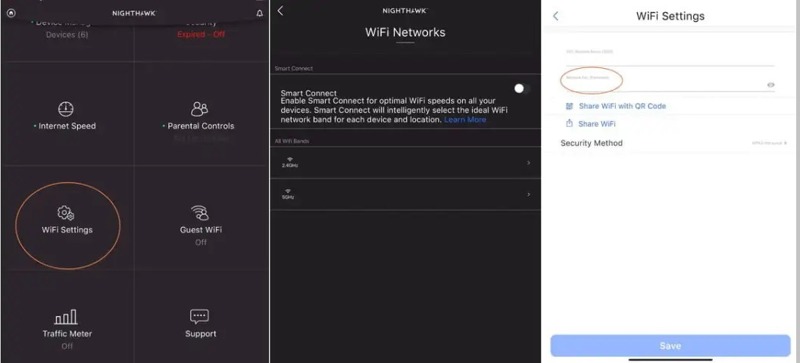
ステップ 1: ルーター アプリを開き、アカウントでサインインします。
ステップ 2: に行きます WiFi設定 タブには何も表示されないことに注意してください。
ステップ 3: Wi-Fi ネットワークを選択します。
ステップ 4: 次に、古いパスワードを削除して新しいパスワードを設定します。
ステップ 5: Save 変更を確認する。
パート3:ボーナスヒント:iPhone / iPadのWi-Fi設定をリセットする
Wi-Fi をリセットしてもネットワークがまだ遅い場合は、iPhone または iPad でトラブルシューティングを実行する必要があります。 Apeaksoft iOSシステムの回復 iOSデバイスのネットワーク問題を解決するのに最適な方法です。さらに、ユーザーフレンドリーなインターフェースは、一般ユーザーにとって最適な選択肢です。
iPhone/iPadのネットワーク問題を解決する最善の方法
- iPhone または iPad のネットワークの問題を 3 つのステップで修正します。
- ソフトウェアの問題を自動的にスキャンします。
- 更新または iOSのダウングレード 早く。
- iOS および iPadOS の最新バージョンをサポートします。

iPhoneのネットワーク問題を解決する方法
ステップ 1:
iPhoneに接続する
最高のiOSシステムリカバリソフトウェアをPCにインストールして起動します。Macユーザー向けのバージョンもあります。iPhoneまたはiPadをLightningケーブルでPCに接続します。 iOS システム修復 モードをクリックして お気軽にご連絡ください ソフトウェアの問題をスキャンするボタン。

ステップ 2:
モードを選択してください
無料を押してください クイックフィックスリンク トラブルシューティングを迅速に行うために、 修復 ボタン。 次に、 スタンダードモード or アドバンストモード ニーズに合わせてお選びください。 確認します ボタンを押して次へ進みます。詳細モードでは 工場調査 あなたのデバイス。

ステップ 3:
ネットワークの問題を修正する
デバイス情報をご確認ください。適切なバージョンのソフトウェアをダウンロードしてください。ファームウェアファイルをお持ちの場合はインポートしてください。最後に「次へ」ボタンをクリックして、デバイスのネットワーク問題の修復を開始してください。

結論
このガイドでは、 Wi-Fiパスワードをリセットする方法 インターネット速度を向上させるには、ルーターをリセットするとWi-Fiパスワードがデフォルト設定にリセットされます。ルーターのオンラインポータルまたはモバイルアプリでネットワークをリセットすることもできます。Apeaksoft iOS System Recoveryは、iPhoneまたはiPadのネットワークの問題を解決できます。このトピックについて他にご質問がある場合は、この投稿の下にご記入ください。
関連記事
この記事では、任意のデバイスで Wi-Fi パスワードを共有する方法と詳細を説明します。 iOS デバイスを使用している場合でも、Android デバイスを使用している場合でも、ここで答えが見つかります。
パスワードなしであなたの周りのWi-Fiネットワークをハックしたいですか? ここにあなたが効果的にWi-Fiネットワークに接続するのを助けるためのトップ5最高のWi-Fiハッカー無ルートアプリがあります。
WiFiWiFi を使用せずに AirPlay でストリーミング体験を向上させます。ピアツーピア AirPlay や Apple Lightning Digital AV アダプターなどの方法を見つけてください。これを読む。
iPhoneがWi-Fiに接続できなくなってしまったら、予期せぬ事態に陥ってしまうかもしれません。ご安心ください。スムーズなインターネット接続を迅速に復旧できるようお手伝いいたします。

